安装数据库SQL2005软件的必要条件
- 格式:doc
- 大小:28.50 KB
- 文档页数:8
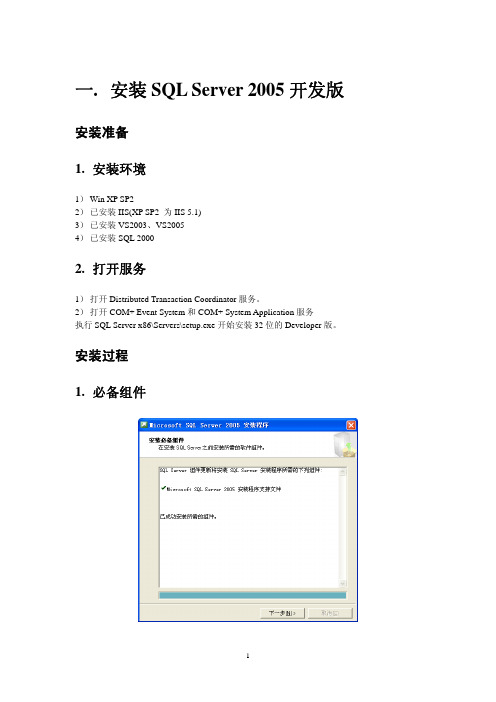
一.安装SQL Server 2005开发版安装准备1.安装环境1)Win XP SP22)已安装IIS(XP SP2 为IIS 5.1)3)已安装VS2003、VS20054)已安装SQL 20002.打开服务1)打开Distributed Transaction Coordinator服务。
2)打开COM+ Event System和COM+ System Application服务执行SQL Server x86\Servers\setup.exe开始安装32位的Developer版。
安装过程1.必备组件2.系统配置检查:3.选择安装组件:选择要安装的组件:单击高级按钮:修改:4.实例名称单击“已安装的实例”输入实例名称:SQL_Server_20055.选择服务帐户6.选择验证模式:7.排序规则8.报表服务器安装选项9.准备安装10.完成安装大约20分钟完成安装11.配置服务安装后,所有服务都是自动启动。
用Configuration Manager全部改成手动启动,如下图所示。
在与数据库连接前,需先启动SQL Server(SQL_SERVER_2005)服务二.SQL Server 2005 SP2 执行SQLServer2005SP2-KB921896-x86-CHS.exe 1.欢迎2.功能选择必须同时选择所有功能3.身份验证要启动上述两个服务,才能通过身份验证4.准备安装关闭上述三个进程,再次刷新5.安装完成大约10分钟完成安装三.升级SQL Server 2005 MSDN 执行SqlServer2K5_BOL_Dec2008_zh-CHS.msi。
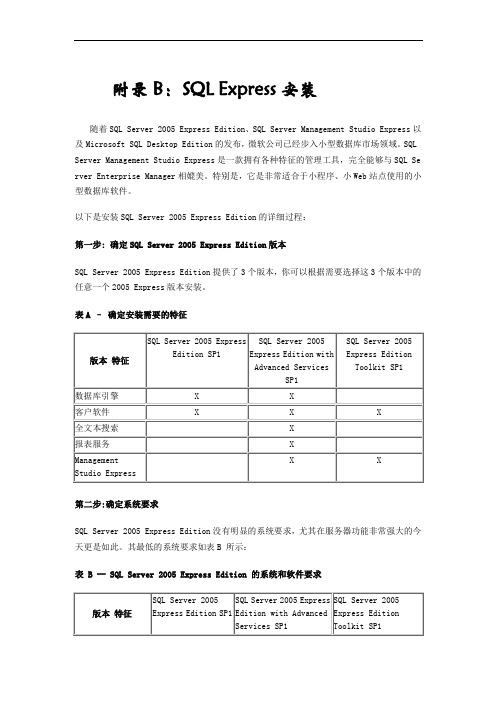
附录B:SQL Express安装随着SQL Server 2005 Express Edition、SQL Server Management Studio Express以及Microsoft SQL Desktop Edition的发布,微软公司已经步入小型数据库市场领域。
SQL Server Management Studio Express是一款拥有各种特征的管理工具,完全能够与SQL Se rver Enterprise Manager相媲美。
特别是,它是非常适合于小程序、小Web站点使用的小型数据库软件。
以下是安装SQL Server 2005 Express Edition的详细过程:第一步: 确定SQL Server 2005 Express Edition版本SQL Server 2005 Express Edition提供了3个版本,你可以根据需要选择这3个版本中的任意一个2005 Express版本安装。
表A –确定安装需要的特征第二步:确定系统要求SQL Server 2005 Express Edition没有明显的系统要求,尤其在服务器功能非常强大的今天更是如此。
其最低的系统要求如表B 所示:表 B -- SQL Server 2005 Express Edition 的系统和软件要求强烈建议不要使用已有其它作用的服务器用于安装本软件。
如果没有多余的硬件设备,可以考虑使用VMware Server或Virtual Server 2005 R2,并且创建一个虚拟机。
这两个产品都是免费的,而且用于创建测试平台非常好。
SQL Server 2005需要.NET Framework 2.0,它能暂停某些程序,以保持数据库分离。
第三步: 安装数据库软件的必要条件在上面已经提到SQL Server 2005 Express Edition有很多软件要求。
在安装数据库软件之前,必须准备好这些必要条件:1、互联网信息服务器5或更高(WINDOWS IIS服务);2、.NET Framework 2.0;3、MSXML6。
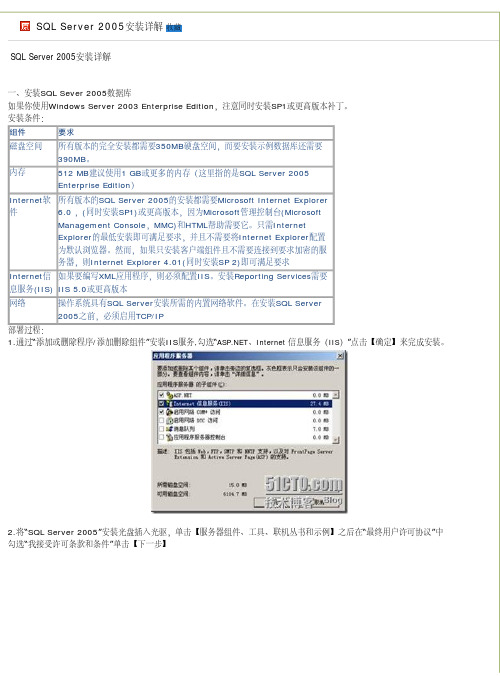
SQL Server 2005安装详解收藏SQL Server 2005安装详解一、安装SQL Sever 2005数据库如果你使用Windows Server 2003 Enterprise Edition,注意同时安装SP1或更高版本补丁。
安装条件:组件要求磁盘空间所有版本的完全安装都需要350MB硬盘空间,而要安装示例数据库还需要390MB。
内存512 MB建议使用1 GB或更多的内存(这里指的是SQL Server 2005Enterprise Edition)Internet软件所有版本的SQL Server 2005的安装都需要Microsoft Internet Explorer 6.0 ,(同时安装SP1)或更高版本,因为Microsoft管理控制台(Microsoft Management Console,MMC)和HTML帮助需要它。
只需Internet Explorer的最低安装即可满足要求,并且不需要将Internet Explorer配置为默认浏览器。
然而,如果只安装客户端组件且不需要连接到要求加密的服务器,则Internet Explorer 4.01(同时安装SP 2)即可满足要求Internet信息服务(IIS)如果要编写XML应用程序,则必须配置IIS。
安装Reporting Services需要IIS 5.0或更高版本网络操作系统具有SQL Server安装所需的内置网络软件。
在安装SQL Server2005之前,必须启用TCP/IP部署过程:1.通过“添加或删除程序/添加删除组件”安装IIS服务,勾选“、Internet 信息服务(IIS)”点击【确定】来完成安装。
2.将“SQL Server 2005”安装光盘插入光驱,单击【服务器组件、工具、联机丛书和示例】之后在“最终用户许可协议”中勾选“我接受许可条款和条件”单击【下一步】3.系统会自动检测安装时需要的组件,同时会显示出来,点击【安装】开始安装,安装完成后点击【下一步】即可。

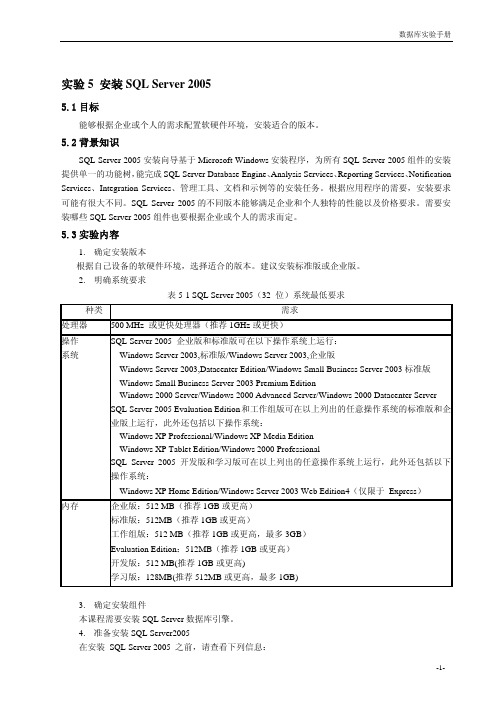
实验5 安装SQL Server 20055.1目标能够根据企业或个人的需求配置软硬件环境,安装适合的版本。
5.2背景知识SQL Server 2005安装向导基于Microsoft Windows安装程序,为所有SQL Server 2005组件的安装提供单一的功能树,能完成SQL Server Database Engine、Analysis Services、Reporting Services、Notification Services、Integration Services、管理工具、文档和示例等的安装任务。
根据应用程序的需要,安装要求可能有很大不同。
SQL Server 2005的不同版本能够满足企业和个人独特的性能以及价格要求。
需要安装哪些SQL Server 2005组件也要根据企业或个人的需求而定。
5.3实验内容1.确定安装版本根据自己设备的软硬件环境,选择适合的版本。
建议安装标准版或企业版。
2.明确系统要求表5-1 SQL Server 2005(32 位)系统最低要求种类需求处理器 500MHz或更快处理器(推荐1GHz或更快)操作系统SQL Server 2005 企业版和标准版可在以下操作系统上运行:Windows Server 2003,标准版/Windows Server 2003,企业版Windows Server 2003,Datacenter Edition/Windows Small Business Server 2003标准版Windows Small Business Server 2003 Premium EditionWindows 2000 Server/Windows 2000 Advanced Server/Windows 2000 Datacenter Server SQL Server 2005 Evaluation Edition和工作组版可在以上列出的任意操作系统的标准版和企业版上运行,此外还包括以下操作系统:Windows XP Professional/Windows XP Media EditionWindows XP Tablet Edition/Windows 2000 ProfessionalSQL Server 2005 开发版和学习版可在以上列出的任意操作系统上运行,此外还包括以下操作系统:Windows XP Home Edition/Windows Server 2003 Web Edition4(仅限于 Express)内存企业版:512 MB(推荐1GB或更高)标准版:512MB(推荐1GB或更高)工作组版:512 MB(推荐1GB或更高,最多3GB)Evaluation Edition:512MB(推荐1GB或更高)开发版:512 MB(推荐1GB或更高)学习版:128MB(推荐512MB或更高,最多1GB)3.确定安装组件本课程需要安装SQL Server数据库引擎。

安装MS_SQL2005express版数据库我们公司的软件采用的数据库为MS_SQL2005,因为express版本是官方免费的,所以我们也就用这个版本了,安装更方便,也挺好用的。
但因为免费嘛,就有一个限制,就是数据库的单个数据库文件大小不超过2G,对我们来说,足够了。
首先我们来看看MS_SQL2005express版数据库的安装文件包的内容:在安装MS_SQL2005express版前需要安装好下面三个东西(有可能之前已经安装上,但不管先,你再次去安装下,如果安装好了它会告诉你,然后你就跳过这一步):1、msxml6_x86.msi2、WindowsInstaller3_13、NetFx20SP1_x86以上三个软件安装完成以下,然后才接着安装:1、SQLEXPR32_CHS.EXE2、SQLServer2005_SSMSEE.msi安装SQLEXPR32_CHS图解:首先你要无条件接受Microsoft SQL Server 2005安装程序的最终用户许可协议,别问为什么^_^!需要向各位同事再次说明的是sa的密码不能由自己私自乱设,由公司统一规定进行管理的。
具体请参见公司相关规定。
安装SQLServer2005_SSMSEE图解:详述SQL Server 补丁安装常见问题一、SQL Server补丁版本的检查SQL Server的补丁版本检查不如Windows 补丁版本检查直接,一个系统管理员,如果不了解SQL Server版本对应的补丁号,可能也会遇到一点麻烦,因此在这说明一下,通过这样的办法判别机器是安全的办法,不会对系统产生任何影响。
1、用Isql或者SQL查询分析器登录到SQL Server,如果是用Isql,请在cmd窗口输入isql -U sa,然后输入密码,进入;如果是用SQL查询分析器,请从程序中启动,输入sa和密码(也可以用windows验证)。
2、在ISQL中输入:Select @@Version;go或者SQL查询分析器中输入(其实如果不想输入,只要打开帮助的关于就可以了:))Select @@Version;然后按执行;这时会返回SQL的版本信息,如下:Microsoft SQL Server 2000 - 8.00.760 (Intel X86) Dec 17 2002 14:22:05 Copyright (c) 1988-2003 Microsoft Corporation Enterprise Edition on Windows NT 5.0 (Build 2195: Service Pack 3)其中的8.00.760就是SQL Server的版本和补丁号。
SQL Server 2005 安装要求本主题介绍了安装SQL Server 205 的硬件和软件要求,以及查看安装文档的说明。
∙硬件和软件要求(32 位和64 位)∙访问SQL Server 2005 联机丛书以获取安装信息硬件和软件要求(32 位和64 位)以下部分列出了运行Microsoft SQL Server 2005 的最低硬件和软件要求。
硬件和软件要求(32 位和64 位)显示器SQL Server 图形工具需要VGA 或更高分辨率:分辨率至少为1,024x768 像素。
指针设备需要Microsoft 鼠标或兼容的指针设备。
CD 或DVD 驱动器通过CD 或DVD 媒体进行安装时需要相应的CD 或DVD 驱动器。
群集硬件要求在32 位和64 位平台上,支持8 节点群集安装(即Microsoft Windows Server 2003 支持的最大节点数量)。
有关高可用性解决方案的详细信息,请参阅SQL Server 2005 联机丛书中的“配置高可用性”和“安装故障转移群集前的准备工作”主题。
网络软件要求SQL Server 2005 的64 位版本的网络软件要求与32 位版本的网络软件要求相同。
Windows 2003、Windows XP 和Windows 2000 都具有内置网络软件。
独立的命名实例和默认实例支持以下网络协议:Shared Memory∙Named Pipes∙TCP/IP∙VIA注意在故障转移群集上不支持Shared Memory。
Internet 要求SQL Server 2005 的32 位版本和64 位版本的Internet 要求是相同的。
下表列出了SQL Server 2005 的Internet 要求:1安装SQL Server Management Studio、Business Intelligence Development Studio 和Reporting Services 的报表设计器组件都需要Microsoft Internet Explorer 6.0 SP1 或更高版本。
sql server 2005 安装要求(SQL Server 2005安装要求)This article is contributed by kingdee_lyDOC documents may experience poor browsing on the WAP side. It is recommended that you first select TXT, or download the source file to the local view.The SQL Server 2005 installation requires this topic to describe the hardware and software requirements for installing SQL Server 205, and to see instructions for installing documentation.Hardware and software requirements (32 bit and 64 bit) access SQL Server 2005 online books to get installation informationHardware and software requirements (hardware and software requirements) (32 bit and 64 bit)The following sections list the minimum hardware and software requirements for running Microsoft SQL Server 2005. Note: the requirements for running SQL Server 2005 on the 32 bit platform and on the 64 bit platform are different.Hardware and software requirements (hardware and software requirements) (32 bit and 64 bit)MonitorThe SQL Server graphics tool requires VGA or higher resolution: the resolution is at least 1024x768 pixels.Pointer deviceMicrosoft mouse or compatible pointer device is required.CD or DVD driveA corresponding CD or DVD drive is required for installation via CD or DVD media.Cluster hardware requirementsOn the 32 and 64 bit platforms, support for the 8 node cluster installation (i.e., the maximum number of nodes supported by Microsoft Windows Server 2003). For more information about high availability solutions, see the configuration high availability in SQL Server 2005 online books and the preparations for installing failover clusters.Network software requires network software requirementsThe 64 bit version of SQL Server 2005 requires the same network software as the 32 bit version of the network software. Windows 2003, Windows, XP, and Windows 2000 have built-in network software. Note: Note: SQL Server 2005 does not support the Banyan VINES sequential packet protocol (SPP), multiprotocol, AppleTalk or NWLink IPX/SPX network protocols. Clients that previously used these protocol connections must select other protocols to connect to SQL Server 2005. Separate named instances and default instances support the following network protocols:Shared MemoryNamed Pipes TCP/IP VIA does not support Shared Memory on a failover cluster.Be carefulInternet requirementsThe 32 bit version of SQL Server 2005 is the same as the 64 bit version of Internet. The following table lists the SQL Server 2005 Internet requirements: all SQL component requires the installation of Server 2005 Microsoft Internet Explorer to 6 SP1 or higher, because it is a Microsoft management console (MMC) and HTML Internet 1 software needed help. The minimum installation of Internet Explorer meets the requirements, and Internet Explorer does not have to be the default browser. However, if you install only the client components and are not connected to the server that requires encryption, Internet Explorer 4.01 (with Service Pack 2) meets the requirements. Internet letter installation Microsoft SQL Server 2005 Reporting interest service Services (SSRS) requires IIS 5 or later.(IIS)For more information on how to install IIS, see the topic "how to install Microsoft Internet information services (IIS)" in SQL Server 2005 online books. Installing Reporting Services requires 2. If in installed Reporting Services fashion, not enabled , then 2TwoThe SQL Server installer will enable .One安装SQLServerManagementStudio、商业智能开发工作室和报告服务的报表设计器组件都需要微软Internet Explorer 6 SP1或更高版本。
win7系统怎么安装sql2005数据库SQL是Structured Query Language(结构化查询语言)的缩写。
SQL是专为数据库而建立的操作命令集,是一种功能齐全的数据库语言,那么你知道win7系统怎么安装sql2005数据库吗?下面是店铺整理的一些关于win7系统安装sql2005数据库的相关资料,供你参考。
win7系统安装sql2005数据库的方法:1、安装过SQL Server的人可能知道,它的有些服务要依赖于IIS,所以为了保证数据库的顺利安装,先启用IIS服务吧!Win7比XP好的一点是:启用IIS功能无需借助系统安装盘了,只要在控制面板里启用即可;2、选中红框中的复选项,分别为“Internet Information Services 可承载的Web 核心”、“Web 管理工具”和“万维网服务”,这里我不确定“Web 管理工具”是否需要,因为我选中它们的父节点“Internet 信息服务”后选中了它的一些子项,多选总比少选全面,需要将它们的子项全部选中才显示为“√”,否则显示为“■”,记住,一定要显示为“√”才行!然后点击确定等待即可;3、如果我们不启用IIS功能,在后续安装SQL Server时会遇见如图画面;4、接下来双击上面下载后得到的安装包,解压缩到合适的路径;5、找到解压后的文件夹如图所示;6、进入安装;7、紧接着进入如下画面;8、我的系统是64位的,我自然选择基于x64的,之后点击“服务器组件、工具、联机丛书和示例(C)”;9、紧接着弹出对话框,点击“运行程序(R)”;10、接着出现,勾选,下一步;11、安装程序会检查所需组件,点击“安装”;12、点击“安装”;13、点击“下一步”后,安装程序会监测计算机配置;14、紧接着跳转为安装向导点击“下一步“;15、我们看到,所有的项目都成功,如果之前没有启用IIS功能的话,出现的画面就是之前的那个样子,点击“下一步”;16、默认点击“下一步”;17、这里需要注意,如果你的界面只有最后一个复选框可选,其他都为灰色不可选,那说明你的版本有问题,不是开发版,请马上放弃安装,从上面我给的下载地址下载开发板进行安装。
安装数据库软件的必要条件
在上面已经提到SQL Server 2005 Express Edition有很多软件要求。
在安装数据库软件之前,必须准备好这些必要条件。
依次按照以下顺序安装相应的内容。
互联网信息服务器5或更高
如果Windows服务器没有安装IIS,请从“开始”|“控制面板”|“添加删除程序”|“添加删除Windows组件”进行安装。
.NET Framework 2.0
下载完成后,执行dotnetfx.exe文件,然后根据提示一步一步地操作。
MSXML6
执行msxml6.msi,进行快速安装。
创建 SQL Server service帐户
从安全方面考虑,最好是作为常规用户运行SQL Server。
倘若有可能,不要在SQL Server上使用built-in服务帐户。
创建一个域帐户,命名为“SQLExpressUser”,如果连接到另一个域,则应该使用“活动目录用户”和“计算机”。
如果仅仅进行本地测试,使用“计算机管理”添加帐户。
并请为帐户指定合适的口令。
安装SQL Server 2005 Express Edition
在本文中,我演示安装SQL Server 2005 Express Edition with Advanced Services SP1的过程。
下载的文件名为“SQLEXPR_ADV.EXE”。
双击文件开始安装。
文件的内容将被解压缩并开始执行安装。
安装开始之后,在电脑屏幕给出安装之前必须准备的必要条件信息之前,必须同意端用户许可协议。
安装程序将处理这些安装必要条件。
点击“安装”按钮,则开始安装这些内容,并点击“下一步”。
如果必要条件满足,SQL Server安装向导将开始工作。
图A显示必要条件的列表。
在图B中,你可以看到在测试系统中有个关于最小硬件要求的警告信息。
我将SQL Server 2005 Express Edition安装在基于VMware Server的虚拟机上,安装程序似乎不喜欢这样:因为我仅仅为虚拟机分配768M RAM,而SQL Server实际需要1GB 。
但是这个警告信息并不会终止安装程序,所以我们可以继续安装。
点击“下一步”继续。
之后,需要提供用户名和计算机名。
并且不要选中“隐藏高级配置选项”复选框,所以在安装的时候,可以看到这些可选内容。
下一步,将选择安装的特性与功能。
虽然Express Edition是免费的,但它仍包含标准版和企业版的很多特征。
请注意,我选择安装的是Management Studio Express,这是微软推出一款杰出的、可取代Query Analyzer和Enterprise Manager的软件。
我强烈向大家推荐安装此版本。
当前,我安装的默认路径为:C:\Program Files\Microsoft SQL Server。
如果需要安装在其它路径,则点击“浏览”按钮并选择新路径即可。
SQL Server 2000安装可包含很多实例,并且可以从单个SQL Sever向多个数据库提供服务。
SQL Server 2005 Express Edition支持多达16个指定的实例,而Enterprise Edition则支持更多,达到50个。
我在服务器上安装SQL Server 2005 Express Edition作为默认的数据库实例。
设置服务帐户的作用是:更好地保护SQL Server和网络的其他部分,尤其在出现安全问题的时候。
如果在管理员帐户下运行SQL Server,则存在其他风险,将有可能危及服务器的安全。
因此,一般在普通用户帐户下运行SQL Server 2005 Express Edition比较安全。
SQL Server使用两种方法鉴定使用用户:1、直接依赖Active Directory(Windows鉴定模式);2、依赖其自身数据库(混合模式,同样支持Windows鉴定)。
从安全角度考虑,Windows鉴定模式是首选。
因为此时仅有一个单用户数据库。
然而,Windows鉴定模式不一定都是合适的。
有时候使用混合鉴定模式的SQL Sever则比Windows鉴定模式SQL Sever更加安全。
如果选择了混合模式,则需要为SQL Sever 的“sa”用户提供一个密码。
如果采用这种方法,请注意设
置另外一个密码。
下一步,则是选择校对方法。
如果需要保持与以前老版本的SQL Sever的兼容性,则必须选择“SQL Collations”。
如果不需要考虑兼容性问题,则可选择“Latin1_General”校对方法,此时可选择使用不同的语言。
SQL Server 2005 Express提供了一些新特征,比如在普通用户账户下运行产品实例。
使用用户实例,则用户可具有SQL“sandbox”的SQL系统管理员权限,但是其他系统仍受保护,因为用户的初级账户没有权力作全局修改。
数据库在用户实例下只支持单连接,高端特征如“复制”则不支持。
如果在安装中需要支持用户实例,则应选中“Enab le User Instances”复选框。
“Reporting Services”是 SQL Server 2000的一个附带物,但是其加强版被包含在SQL Sever 2005 中。
如果安装小型SQL Server 2005 Express Edition,我推荐安装这个特征,其默认的配置地址为http://{your server name}/ReportServer。
Report Manager工具放置在
http://{your server name}/Reports下。
如果在开发过程中使用SQL Server 2005 和Reporting Services,请注意获得Reporting Services站点的SSL证书。
SSL证书被收藏在IIS中。
我将在另一篇“怎么办”文章中解释如何在IIS中安装证书。
微软在其他应用中包含了一个令人惊奇的错误报告工具。
这一特征也包含在SQL Server 2005 Express的可选项中。
另外,微软欢迎你发送匿名的安装使用数据给他们,但这一选项不是默认激活的。
从个人来说,我喜欢这个错误报告服务,但是我不喜欢发送使用信息。
在某些情况下,当出现SQL Native Client 和 SQL Server Database Services错误时,则导致安装失败。
另外,工作站组件也会提示失败。
如果发生这种情况,则有可能是电脑上存在相冲突的SQL Server 服务,并且以前安装的Native Client产生了问题。
如果确实是这样,请参看下面的步骤进行修正:
将工作目录转换到存放下载的SQL Server Express 2005 installer位置。
释放安装程序中的内容到一个新的目录:
SQLEXPR_ADV.EXE /x:c:\sqltmp。
如果下载的文件没有包含这个高级服务,请使用下面的命令:SQLEXPR.EXE
/x:c:\sqltmp进行代替。
转换到C:\sqltmp\setup。
运行“sqlncli.msi”。
选择“卸载Uninstal”选项。
重启服务器。
再次运行SQL Server Express 2005 installer,安装应该会成功了。
安装完毕
此时,SQL Server 2005 Express Edition安装完毕,并且可以使用与数据库服务器一起安装的SQL Server Management Studio Express工具进行管理。
可以通过“开
始|所有程序| Microsoft SQL Server 2005 | SQL Server Management Studi o Express”运行此工具。